Ako pokušate izbrisati OU ili objekt u Active Directory, a dobijete pogrešku "Nemate dovoljno prava ili je objekt zaštićen od slučajnog brisanja", nastavite čitati u nastavku. Pogreška "Nemate dovoljno privilegija za brisanje ovog objekta ili je ovaj objekt zaštićen od slučajnog brisanja" može se pojaviti u Active Directory iz sljedećih razloga:
- AD korisnik kojeg koristite za brisanje objekta nema dovoljno dopuštenja za unošenje promjena u Active Directory. (npr. ne pripada grupi "Administratori domene".)
- Objekt koji pokušavate izbrisati (npr. OU, Grupa, Korisnik) zaštićen je od slučajnog brisanja.
- Virus ili drugi program izmijenio je zadane dozvole za objekt koji pokušavate izbrisati.
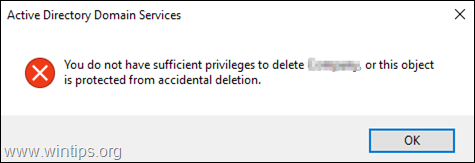
Kako popraviti: Nemate dovoljno privilegija za brisanje OU-a ili je objekt zaštićen od slučajnog brisanja na poslužitelju Active Directory 2008, 2012 i 2016.
Metoda 1. Poništite zaštitu objekta od slučajnog brisanja. *
* Važno: Provjerite je li AD korisnik kojeg koristite za brisanje objekta član grupe administratora domene.
1. Otvorena Korisnici i računala Active Directory
2. Iz Pogled izborniku, kliknite Napredne postavke.

3. Desnom tipkom miša kliknite na objekt koji želite izbrisati i odaberite Svojstva.

4. Poništite kvačicu the Zaštitite objekt od slučajnog brisanja potvrdni okvir i kliknite U REDU. *
* Bilješka: Ako je potvrdni okvir već poništen, prijeđite na metodu-2.
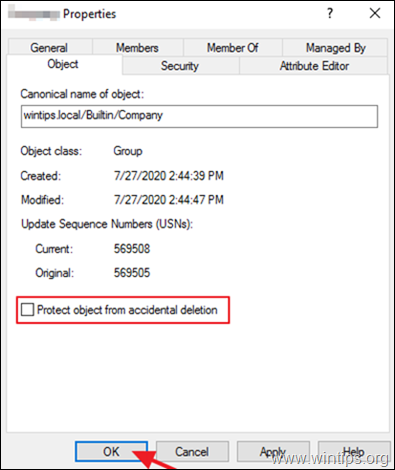
5. Pokušajte sada izbrisati objekt. Ako i dalje primate pogrešku, prijeđite na metodu-2.
Metoda 2. Vratite zadana dopuštenja za objekt.
1. Otvorena Korisnici i računala Active Directory
2. Iz Pogled izborniku, kliknite Napredne postavke.
3. Desnom tipkom miša kliknite na objekt koji ne možete izbrisati i odaberite Svojstva.
4. Odaberite Sigurnost karticu i kliknite Napredna.
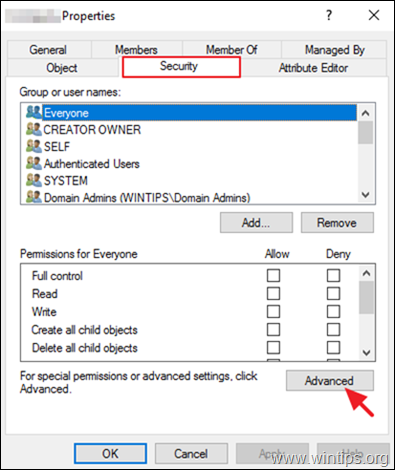
5. Na "Napredne sigurnosne postavke" kliknite Vratiti zadane.
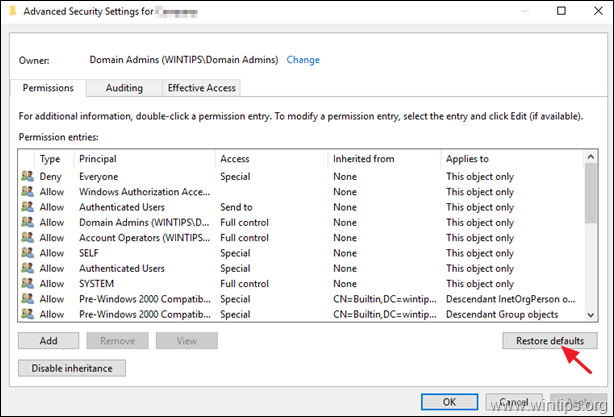
6. Klik u redu dvaput za zatvaranje svojstava objekta.
7. Izbrišite objekt.
To je to! Javite mi je li vam ovaj vodič pomogao tako što ćete ostaviti komentar o svom iskustvu. Lajkajte i podijelite ovaj vodič kako biste pomogli drugima.